撮影ポイント調整
関連ポイントの切り替え
※関連ポイントとは、撮影ポイントが緑色に光っているポイントのことです。
通常、最後に撮影したポイントが関連ポイントになります。
撮り忘れた場所や、追加で撮影したい場所、分岐ルートがある場合に使用します。
- 左下のアイコンをタップします。
- 「関連ポイント」をタップし、選択したいポイントをタップします。
- 保存をタップします。
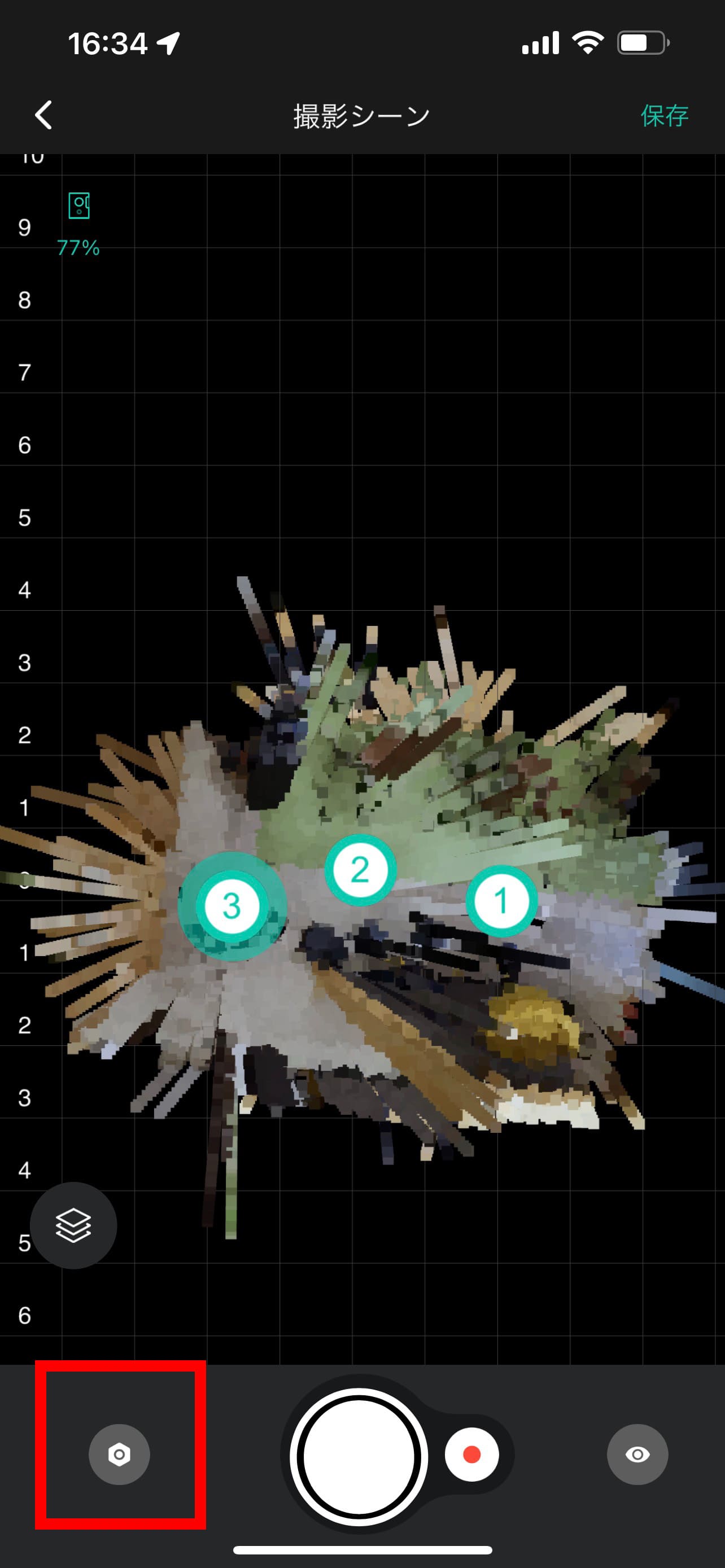
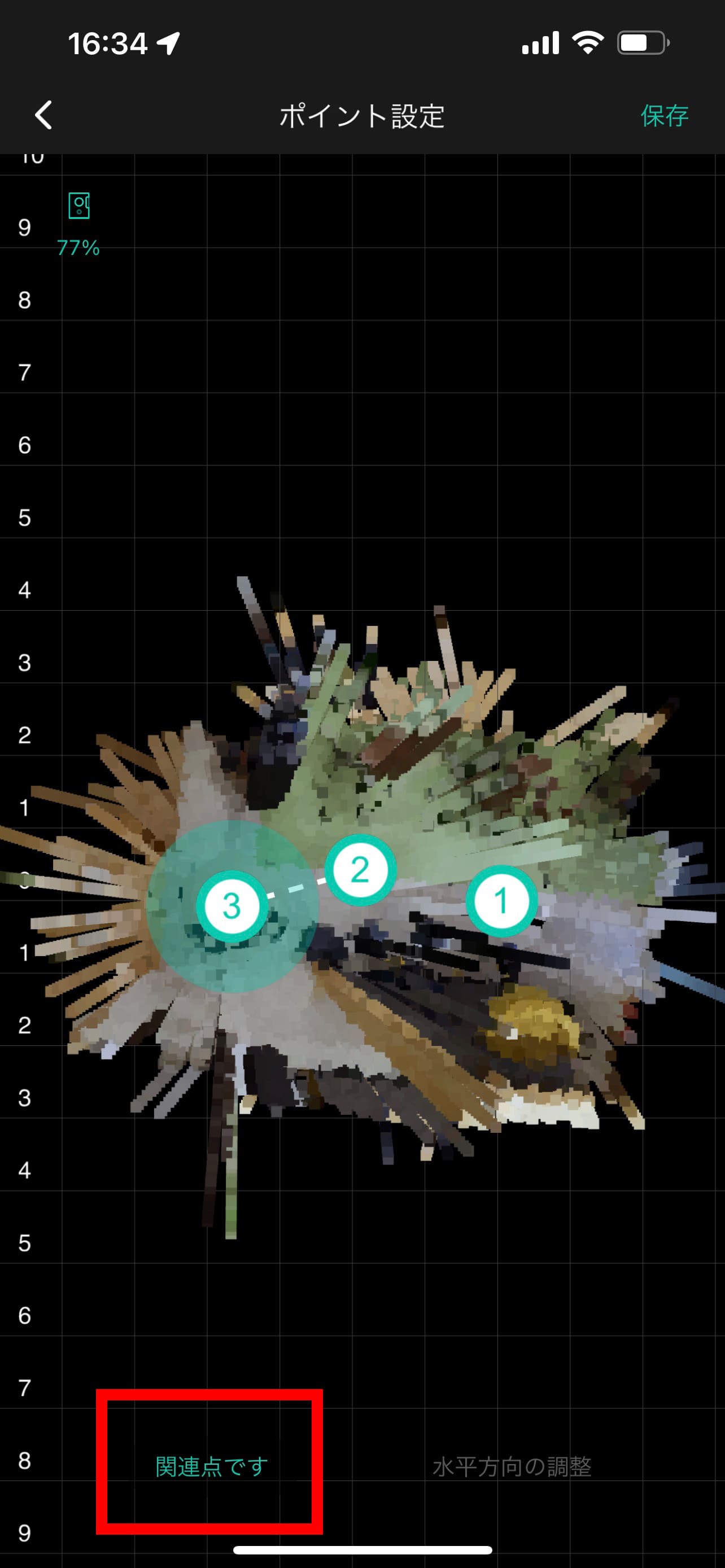

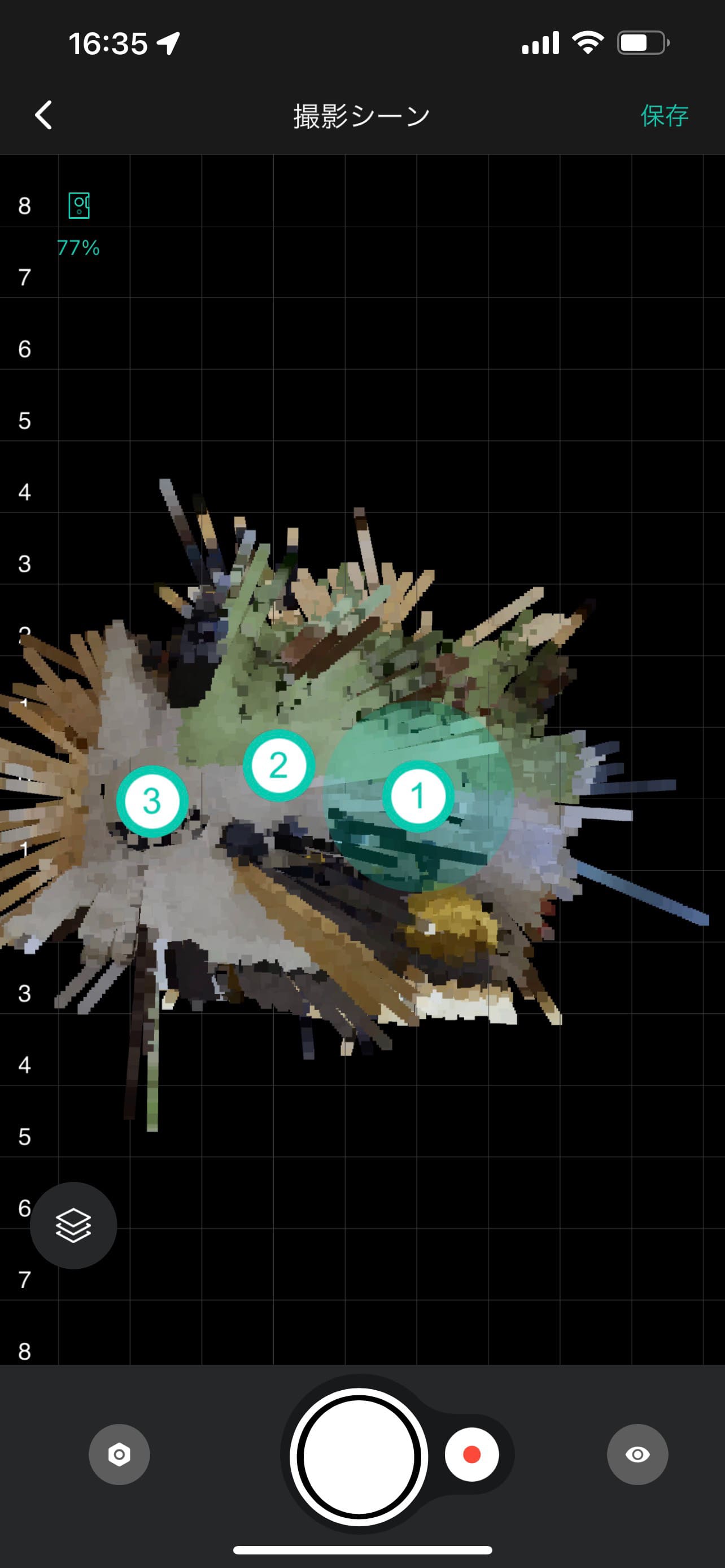
使用例
関連ポイントが4番の状態で、3番付近の撮影をしようとすると、距離が離れているため撮影に失敗する可能性があります。
そのため、3番に関連ポイントを切り替えてから撮影します。
撮影ポイントの修正
自動生成された撮影ポイントの位置が本来の位置とずれが生じた場合に使用します。
※ポイント修正機能は、最後に撮影したポイントのみに対応しています。
- 左下のアイコンをタップします。
- 「水平調整」または、「高さ調整」をタップし、撮影ポイントを移動させたい位置までドラッグします。
下部のバーをスライドさせると回転させることができます。 - 調整が完了したら、保存をします。